Win8双界面IE10浏览器丰富技巧畅游互联网
Win8系统中自带有两种界面的IE10浏览器。Windows 8会 根据用户启动网页链接时的系统及应用状态来自动选择IE10的界面版本:如果用户正在运行桌面应用程序,点击链接将直接启动桌面版IE10;如果用户正在 使用Windows新界面应用,点击链接将直接启动沉浸式界面的IE10浏览器,在畅快浏览各种网站的同时,新界面IE10浏览器更可以轻松完成固定网站 磁贴、快速共享链接、提示网站中的相关Win8应用等。

我们可以在Win8的开始屏幕中看到IE10的应用磁贴,它对应Windows新界面风格(原名Metro界面)的IE10浏览器,更适用于带触控屏的Win8电脑(特别是平板电脑);同时,我们也可以在Windows传统桌面的任务栏中看到IE10的程序图标,这是传统Windows桌面版IE10浏览器,和我们习惯的IE8、IE9浏览器界面相似。在Win8系统中,用户可以同时享受到App浏览与Web浏览两种互联网冲浪体验。

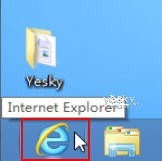
左图:Win8开始屏幕的IE10应用磁贴 右图:Win8传统桌面任务栏上的IE10程序图标
传统Windows桌面版IE10浏览器
传统桌面版的IE10浏览器界面与之前版本的IE8、IE9浏览器界面非常相似,菜单也基本相同,只是IE10的程序窗口和按钮变成了极具 Win8界面特色的简约方角模式。同时该版本加强了对CSS3、HTML5和JS等网页标准和的支持,访问网页更加快捷轻便,同时更能流畅表现包含最 新Web的各种复杂生动的互动页面,如翻书、多点触控、三维特效等等。
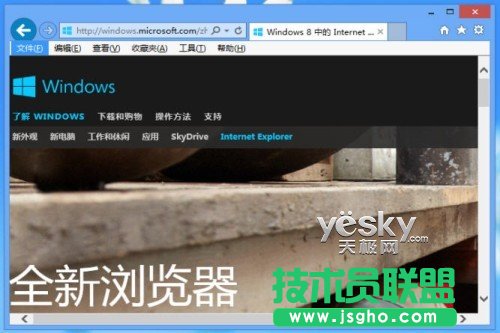
图示:Win8传统桌面版IE10浏览器 电脑常识
在安全与隐私方面,IE10浏览器保留了之前IE8、IE9浏览器中的安全隐私策略,比如跟踪保护功能、SmartScreen筛选器、InPrivate隐私浏览模式以及跨站脚本过滤等等,同时IE10浏览器在底层加强了内存保护(防止堆溢出漏洞)等安全特性,并且提供了“增强保护模式”,对标签和进程做了改进,当用户同时打开了多个标签时,该模式会自动让每个标签和进程相互隔离,标签之间无法相互获取数据信息,有效防止恶意网站的攻击。
Win8新界面IE10浏览器
和传统桌面版的IE10浏览器相比,Win8新界面的IE10浏览器具备更多微软所强调的“颠覆式的革新”。新界面IE10浏览器专为触控体验设计和优化,放大了常用网站的磁贴和标签,直观方便,实现了真正的沉浸式全屏浏览。导航条会自动隐藏只在需要它们的时候才出现。
调出地址栏:手指从顶部向下轻扫(或右键单击),地址栏以及前进、后退、刷新、固定、设置等大尺寸图标按钮会出现在屏幕底部,选项卡栏略缩图形式会出现在屏幕顶部,可点击选择。
点击地址栏,IE10会显示常用、固定和收藏的网站,在地址栏中输入网址或搜索关键词,IE会显示与以前访问过的固定网站、常用网站或者你可能喜欢的网站匹配的网站结果。
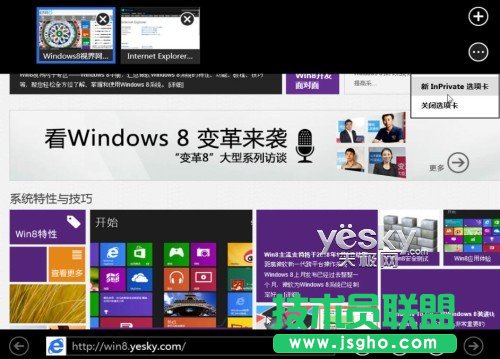
图示:Win8新界面IE10浏览器 适合平板用户手势操作
和桌面版IE10一样,Win8新界面IE10浏览器一样具备丰富的隐私和安全防护功能,如跟踪保护、SmartScreen 筛选器、InPrivate隐私浏览模式以及跨站脚本过滤等等。
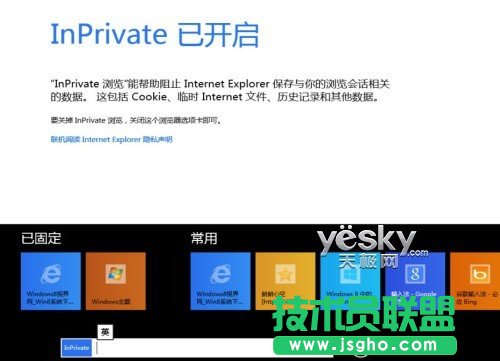
图示:InPrivate隐私浏览模式
在IE10浏览模式下按“Win+I”或者用手指从右边缘往中间滑动打开超级按钮栏选择设置,然后点击“Internet选项”,可以进入IE10浏览器的设置界面。在这里我们可以对IE10浏览器做更多详细的功能和使用状态设置。
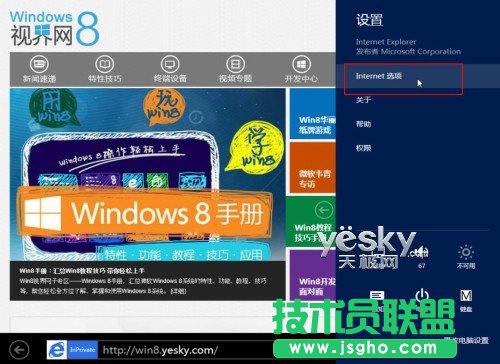
图示:进入IE10浏览器的设置界面
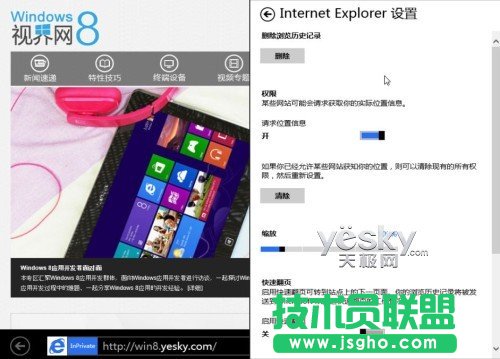
图示:IE10浏览器的设置界面
……